تواناي شناخت فتوشاپ در عمق لايه ها
مقدمه
لايه ها كار كردن بر روي يك قسمت از تصوير را بدون اينكه ديگر قسمتهاي تصوير دستكاري شوند را امكان پذير مي سازند.لايه ها صفحات شفافي هستند كه به صورت پشته روي هم چيده مي شوند.اگر بر روي لايه اي تصويري نباشد شما مي توانيد لايه هاي زيري ان را ببينيد.براي روشن شدن مفهوم لايه به شكل زير توجه نماييد.
استفاده از پالت لايه ها
پالت لايه ها،ليست لايه ها،گروه لايه ها(layer groups) و جلوه هاي (effects)لايه ها را نشان مي دهد.شما با استفاده از دكمه هاي موجود در پالت لايه ها مي توانيد بسياري از كارهاي مربوط به لايه ،از قبيل ايجاد لايه،مخفي كردن لايه،نايان ساختن لايه و حذف لايه را انجام دهيد.شما به دستورهاي اضافي مي توانيد در منوي پالت و يا در منوي layer دسترسي پيدا كنيد.شكل زير پالت لايه ها را نشان مي دهد.
كانالها تصاوير خاكستري هستند كه انواع مختلفي از اطلاعات را ذخيره مي كنند . كانالهاي اطلاعات رنگ در هنگام بازكردن يك تصوير جديد بصورت اتوماتيك ايجاد مي شوند . مد رنگ تصوير تعيين كننده تعداد كانالهاي ايجاد شده مي باشد . براي مثال يك تصوير در مد RGB بصورت پيش فرض داراي چهار كانال به صورت كانالهاي قرمز ، سبزو آبي و بعلاوه يك كانال تركيبي كه براي ويرايش تصوير بكار مي رود .
شما مي توانيد يك كانال آلفا براي ذخيره درجه خاكستري تصويرهاي 8 بيتي انتخاب شده ايجاد كنيد .شما كانال آلفا براي ذخيره ماسك بكار مي بريد كه اين كانال به شما اجازه دستكاري ، ايزوله كردن و حفاظت قسمت هايي از يك تصوير را مي دهد .
شما مي توانيد كانالهاي spot color براي تعيين پليت هاي اضافي براي چاپ با جوهرهاي spot color ايجاد نماييد .
استفاده از ابزار PEN
توسط ابزار penشما مي توانيد خطهاي راست،منحني ها يا خطهاي آزاد و شكلهاي مورد نظرتان را رسم كنيد.
ابزارpen به همراه ابزار shape مي تواند براي توليد اشكال پيچيده بكار رود.در شكل زير ابزار penوshape نشان داده شده اند.
جهت رسم با ابزار pen موارد زير را تنظيم كنيد:
1- ابزار pen را انتخاب كنيد.
2- در نوار option موارد زير را تنظيم كنيد:
• براي اضافه كردن نقطه لنگر(Anchor point) در هنگام كليك براي رسم خط و حذف نقطه لنگر در هنگام كليك بر روي نقطه گزينه Auto add/Delete را انتخاب نماييد.
• براي پيش نمايش مسير پاره خطهايي كه شما رسم مي كنيد بر روي فلش كناري دكمه custom shape كليك كرده و گزينه Rubber band را انتخاب نماييد.
يكي از ابزارهايي كه در فتوشاپ CS6 بهبود زيادي پيدا كرده Crop Tool است. در اين مقاله كار با اين ابزار را به شما ياد مي دهم.
انتخاب ابزار Crop
برش عكس مثل بقيه ي ورژن هاي فتوشاپ با انتخاب Crop Tool شروع مي شود. آيكن آن در پنل ابزارها مانند تصوير زير است. روي آن كليك كنيد و يا از صفحه كليد كليد C را بفشاريد تا انتخاب شود:
در اين مقاله اصول كار با Shape ها (شكل ها) را آموزش خواهم داد. ابتدا نحوه ي رسم اشكال هندسي به وسيله Rectangle Tools (ابزار مستطيل) ، Rounded Rectangle Tool (ابزار مستطيل گوشه گرد)، Ellipse Tool (ابزار بيضي)، Polygon Tool (ابزار چند ضلعي) و Line Tool (ابزار خط) را خواهيم آموخت سپس در مقاله بعدي نحوه افزودن اشكال پيچيده تر را شرح خواهم داد.
اكثر افراد فتوشاپ را با عنوان ابزار كار با عكس ها مي شناسند و شايد ندانند كه فتوشاپ توانايي هاي زيادي در رسم اشكال هندسي دارد. البته نرم افزار تخصصي كار با اشكال نرم افزار Illustrator مي باشد اما فتوشاپ خيلي از كارهاي ساده ما با اشكال را راه مي اندازد.
Shape Tool (ابزار اشكال)
فتوشاپ 6 ابزار مخصوص رسم اشكال را در اختيار ما مي گذارد،Rectangle Tools (ابزار مستطيل) ، Rounded Rectangle Tool (ابزار مستطيل گوشه گرد)، Ellipse Tool (ابزار بيضي)، Polygon Tool (ابزار چند ضلعي) ، Line Tool (ابزار خط) و Custome Shape Tool (ابزار شكل دلخواه). براي دسترسي به آنها در جعبه ابزار مانند شكل زير آنها را مي توانيد بيابيد:
هرگاه بخواهيم به يك عكس در فتوشاپ متني را اضافه كنيم از ابزار Type استفاده مي كنيم. آيكون ابزار تايپ به صورت حرف T است. همچنين با فشردن كليد T از صفحه كليد مي توانيد Type را فعال كنيد.

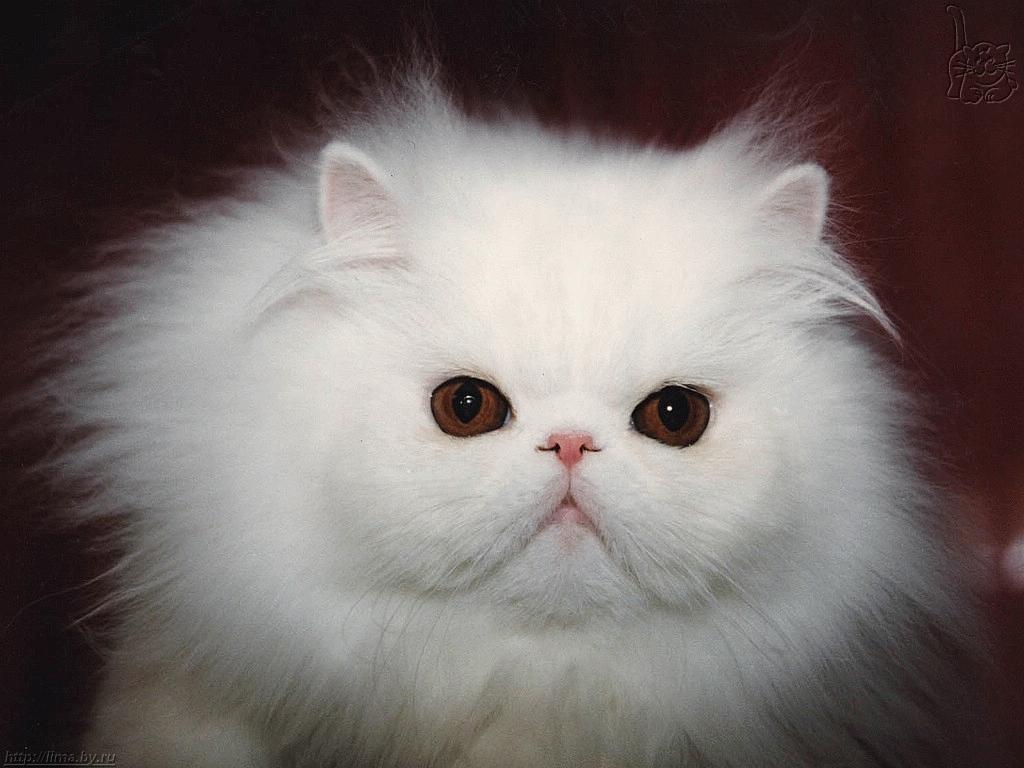
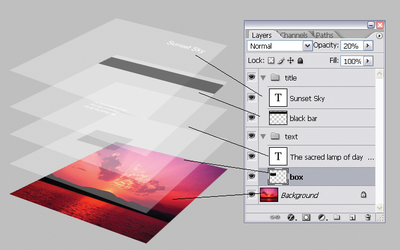
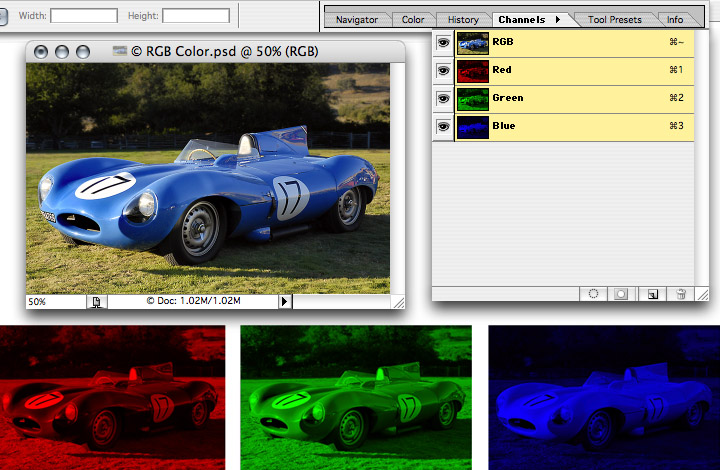
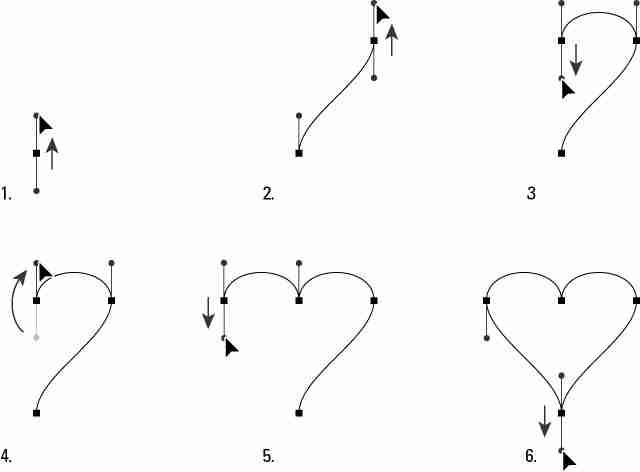
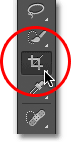
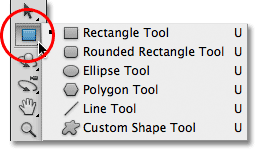
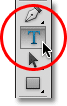
 آموزش تصويري شروع به كار و يادگيري نرم افزار فتوشاپ Cs6
آموزش تصويري شروع به كار و يادگيري نرم افزار فتوشاپ Cs6 آموزش تبديل يك تصوير به شبح در فتوشاپ
آموزش تبديل يك تصوير به شبح در فتوشاپ آموزش تغيير رنگ چشم در فتوشاپ
آموزش تغيير رنگ چشم در فتوشاپ تبديل عكس به طرح مدادي با فتوشاپ
تبديل عكس به طرح مدادي با فتوشاپ آموزش خلق يك پرتره در فتوشاپ
آموزش خلق يك پرتره در فتوشاپ آموزش خلق يك جفت چشم فانتزي در فتوشاپ
آموزش خلق يك جفت چشم فانتزي در فتوشاپ آموزش كار با ابزار خط كش در فتوشاپ Ruler
آموزش كار با ابزار خط كش در فتوشاپ Ruler آموزش قرار دادن سر خود بر روي تصاوير ديگران با فتوشاپ
آموزش قرار دادن سر خود بر روي تصاوير ديگران با فتوشاپ نحوه طراحي ست اداري سربرگ + پاكت + كارت ويزيت با فتوشاپ
نحوه طراحي ست اداري سربرگ + پاكت + كارت ويزيت با فتوشاپ آموزش طراحي يك عكس آتليه اي با فتوشاپ CS6
آموزش طراحي يك عكس آتليه اي با فتوشاپ CS6 آموزش ساخت مهر با فتوشاپ
آموزش ساخت مهر با فتوشاپ آموزش ساخت پوستر فيلم
آموزش ساخت پوستر فيلم